控制Mac的Time Machine-从自定义备份时间到找出这2 GB的新文件在哪里,正确的应用程序可以为您提供强大的功能和知识,而Apple自己的工具只是不提供。
Apple’s Time Machine is pretty simple to set up and easy to restore files from ), but that simplicity comes at a price: a lack of control. If you want to define when Time Machine does and doesn’t backup, or figure out more about how your Time Machine is working, these are the best tools for the job.
Time Machine编辑器(免费):控制备份何时发生
Time Machine默认情况下每隔一小时将Mac连接到备份驱动器就备份一次。如果您希望每两个小时甚至每六个小时一次,则可以使用Time Machine Editor来做到这一点。
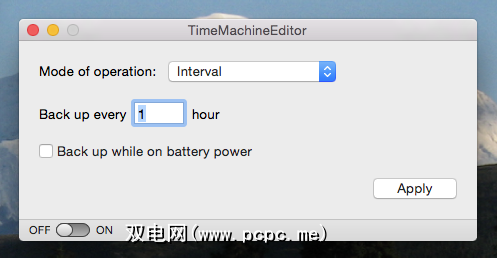
或者,您可以告诉Time Machine Editor仅在运行时进行备份。不使用计算机-如果您发现备份使您的速度下降,那就很好。或者,如果您真的想要控制,则可以设置详细的计划。
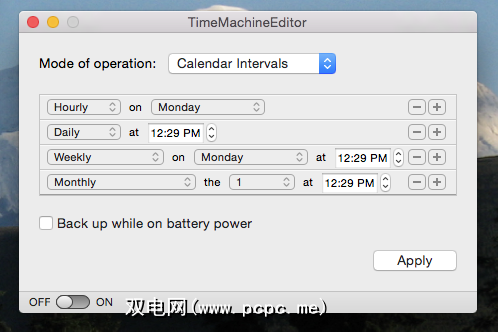
例如,您可以仅在一周的特定几天运行每小时的Time Machine备份。或者,您可以将备份设置为每天同一时间进行。您可以设置多少次没有限制,因此可以完全控制备份发生的时间,非常适合那些对性能有痴迷的人。甚至还有对Power Nap的实验性支持,这意味着较新的Mac可以在睡眠状态下按计划运行备份。
基本上,如果您想控制Time Machine的备份时间,这是完成任务的最佳工具。并且是免费的。
BackupLoupe(5美元,免费试用):查看备份的内容和时间
您是否曾经见过Time Machine备份2 GB的文件,仅备份到2 GB。想知道您如何在短短几个小时内创建了那么多信息?如果是这样,BackupLoupe适合您。该应用程序会扫描您的Time Machine,以便您浏览何时备份的内容。
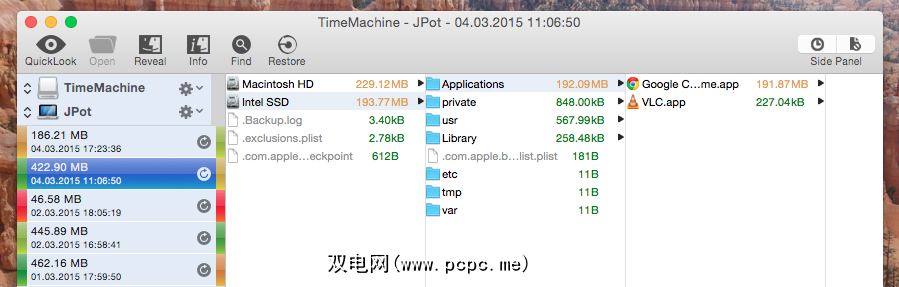
在这种情况下,Chrome更新似乎是最后一次备份的很大一部分。谁知道?
扫描各种快照可能需要一段时间,但是一旦完成,您就可以确切地看到在每个备份会话中更新了哪些文件。这样可以轻松地找到大型的,不断更新的文件,这些文件可能值得添加到Time Machine的例外列表中。
Time Machine好友(免费):阅读详细日志
想知道到底是什么时间机器最多? Time Machine Buddy是“仪表板"小部件,可告诉您正在进行备份的时间或最后一次备份的时间。它还可以让您阅读当前备份的详细日志,因此您可以准确地看到Time Machine的运行状况。
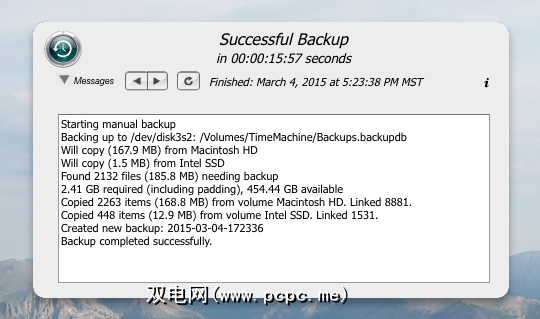
如果备份花费的时间特别长,或者看似不很长时间,这将非常有用。完全可以运行。
如果您不再使用仪表板,请不要担心:您可以足够快地将任何小部件变成其自己的应用。
或者,您可以检查没有专用应用程序的日志:只需转到您的 Utilities 文件夹,然后打开Terminal。在搜索中键入“ backupd",您应该在日志中看到最新的Time Machine条目。
从终端获取Time Machine信息
如果您想真正地了解Time机器,您可以在终端中试用 tmutil 。此命令使您可以从命令行控制和查找有关Time Machine的信息。在终端中输入 man tmutil 以获得概述,或在线阅读tmutil手册。以下是您可以执行的操作的一些示例:
tmutil startbackup — —立即开始备份。 tmutil stopbackup —停止当前备份。 tmutil比较 —将计算机与最新备份进行比较。 tmutil最新备份 —显示您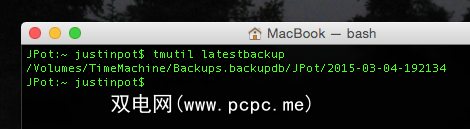
这些是一些更简单的命令,因此,如果需要更多控制,请深入阅读手册。
还值得注意的是,该命令可能是如果您使用Geektool制作自己的Mac,这将非常有用– tmutil可用于获取各种信息。如果您好奇,MacOSXtips.co.uk就是一个不错的例子。
还有哪些其他工具可以帮助控制Time Machine?
我想知道我错过了哪些工具,所以请:在下面的评论中填写我的信息。我特别想知道你们中是否有人找到在备份开始和结束时会看到通知的方法,因为我尝试了很多–却失败了。
仅Time Machine可能还不够:最终Mac备份策略还包括完整的系统备份。如果您确实想要万无一失的备份,请考虑执行此操作。
图片来源:Terabass的BTTF DeLorean时光机
标签: 数据备份 OS X Mavericks OS X Yosemite Time Machine









